
Unabhängig davon, ob wir eine Datei auf unserem Computer oder auf unserem Handy haben, befindet sie sich manchmal an der falschen Position. Und wenn wir nach Möglichkeiten suchen, das Video zu drehen, sehen wir verschiedene und nicht sehr klare Alternativen. Einige erklären, wie es mit dem Handy geht, andere mit dem Computer. Andere bieten Ihnen nur eine Alternative für iOS oder Android und bei Computern, Windows oder Mac. Daher ist es schwieriger, von einer Suche zu einer Lösung zu gelangen, die zu einem bestimmten Zeitpunkt benötigt wird.
Aufgrund dieses Problems seitdem Creativos Online Wir wollen diese Angelegenheit klären. Wechseln Sie eine Vielzahl von Plattformen, damit Sie diese Frage auf einen Blick lösen können, wenn Sie zu diesem Problem kommen. Das Markieren dieser Art von Elementen als Favoriten wird in Zukunft nützlich sein, falls Sie sich an keine der Anwendungen oder Formulare erinnern. Um ein Video zu drehen, gibt es viele Möglichkeiten, auch offline und online. Welches ist einfacher?
Drehen Sie ein Video auf Ihrem Computer
Ein Programm speziell für Mac ist nicht dasselbe wie eines für Windows. Ein Programm, das auf beiden Plattformen verwendet wird, ist auch nicht dasselbe. Jeder hat seine Berührung und 'Trick'. Wir werden jeden von ihnen in kleinen Schritten sehen, wie es getan würde, mit Programmen, die gut funktionieren, ohne dass eine Zeile erforderlich ist, die jedoch komplexer sind, um bestimmte Aufgaben auszuführen. Wenn Sie ein Video mit großem Gewicht drehen müssen, ist dies die beste Option, da wir dies versuchen Online Die Zeit, die es braucht, kann wirklich nervig sein.
Auf MAC
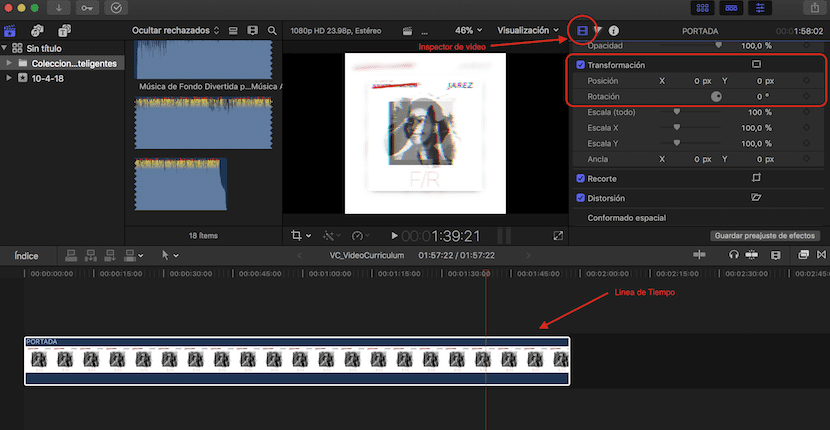
Bei der Verwendung des Mac verwenden wir Final Cut Pro X.: Wir wählen unser Video aus und importieren es in unsere Timeline. Entweder über die Optionen: Datei> Importieren oder durch Ziehen nach Timeline direkt. Sobald wir unser Video importiert und fertig haben - mit dem vollständigen Import -, gehen wir zum rechten Teil des Programms. Dort sehen wir ein "Filmband" -Symbol namens "Video Inspector".
Wir klicken auf die Option 'Transformation' und dann Gehen wir zu 'Rotation'.. Jetzt drehen wir uns nach Geschmack, das Rad nach oben oder unten. Wir können aber auch die Anzahl der Neigungen schreiben, die wir brauchen werden. Aber normalerweise wird es in den allgemeinen Einstellungen wie 270º, 90º, 180º und 0º sein.
In WINDOWS
Wenn wir Windows verwenden, können wir Sony Vegas verwenden: Wie in Final Cut werden wir unser gedrehtes Video zur Sony Vegas-Timeline hinzufügen. Sobald wir dies getan haben, müssen wir zu Datei> Eigenschaften gehen. In den Eigenschaften des Programms werden wir die Dimensionen umgekehrt setzen. Das heißt, wenn sie 1024 × 720 sind, werden wir sie in 720 × 1024 setzen.
Somit sind die Abmessungen des Videos gleich, jedoch mit der richtigen Drehung. Um diese Runde auszufüllen, gehen wir zur Zeitleiste und in der unteren rechten Ecke unseres Projekts, einem Symbol, das wir als "Schwenken oder Ereignis-Trimmen" bezeichnen. Wir klicken mit der rechten Maustaste und auf die Optionen 'Den Ausgabeaspekt anpassen'. Wir passen uns mit einer manuellen Drehung an oder setzen die Gradzahl erneut ein. Sobald es mit der Auflösung des Projekts gut angepasst ist, haben wir das Video zum Export bereit.
Drehen Sie ein Online-Video
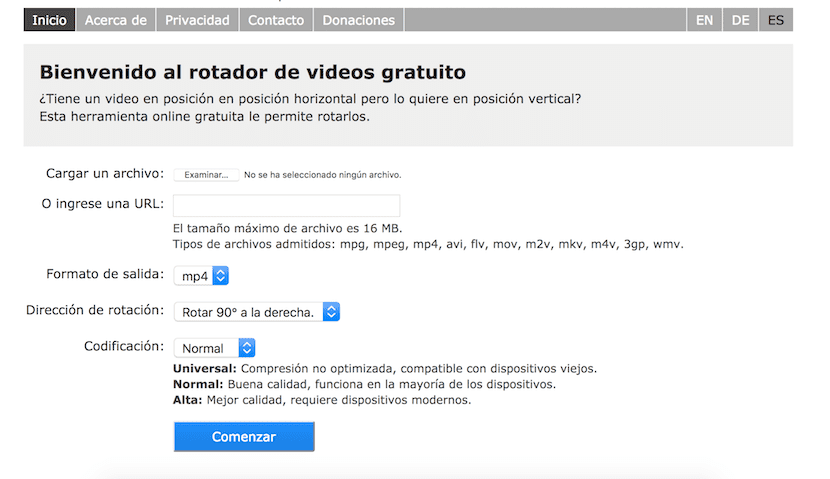
Online-Programme können für schwere Videoprojekte unzuverlässig sein. Dies hängt von den Eigenschaften des Computers, des Internets und der Website selbst ab. Es ist eine Methode, die als Alternative zu den oben genannten Programmen verwendet wirdWenn es sich um ein kleines Video handelt, wird der Fehler schneller behoben, und Sie benötigen keine großen Kenntnisse, um ihn auszuführen.
Aber in diesem Fall Wir werden ein Beispiel hinzufügen, das Sie jederzeit retten kann. Dies nennt man: Video drehen. Es ist einfach zu erklären und wir werden nicht lange aufhören müssen. Wie Sie im Bild sehen können, laden Sie es einfach, ob sich das Video im Netzwerk befindet oder ob Sie es auf Ihrem Computer haben. Zum Beispiel über die URL oder mit einer .mov-Datei. Sie wählen ein gewünschtes Videoformat, geben die Drehrichtung und die Art der Komprimierung an. Je höher dieser Typ, desto weniger Qualität hat das Video und desto weniger Volumen nimmt es ein, im Gegenteil, desto schwerer wird es.
Drehen Sie ein Video mit einem Smartphone
Es gibt verschiedene Alternativen für iOS und Android. Obwohl einige in der Community jedes Geschäfts keine großartigen Bewertungen haben. Mit einem Beispiel für jedes der Projekte konzentrieren wir uns auf das mit der besten Kritik.
IPhone-Anwendung
Wenn Sie "Videos drehen" in den App Store stellen, können wir leicht klicken, ohne auf den ersten Kauf zu achten. Dies geschieht, wenn wir diesen Fehler in unserem Video unbedingt korrigieren möchten. Aber wir waren vom ersten enttäuscht und ... unsere Erfahrung kann frustrierend werden.
Die Anwendung, die wir zum Drehen eines Videos basierend auf seinen Bewertungen und der von uns getesteten Verwendung empfehlen werden, ist inShot - Video Editor
«Eine sehr einfach zu bedienende und sehr vollständige App. Ich empfehle 100% !!. Eine Kundenmeinung
Wie es logisch ist, ja Die oben genannten Computeranwendungen sind nicht kostenloswerden diese nicht weniger sein. Sie können sie ausprobieren und sehen, wie sie sind, um zu sehen, ob es Sie überzeugt. Es handelt sich jedoch nicht um eine einmalige Anwendung zum Spinnen, da es hervorragende Videobearbeitungsfunktionen bietet. Der permanente Preis der Anwendung liegt bei 33,00 €. Sie können jedoch verschiedene Funktionen für weniger als drei Euro kaufen, wodurch Sie nur eingeschränkten Zugriff haben. Dies hängt davon ab, wofür Sie es verwenden, und Sie müssen möglicherweise nur einen von ihnen entsperren.
Android App
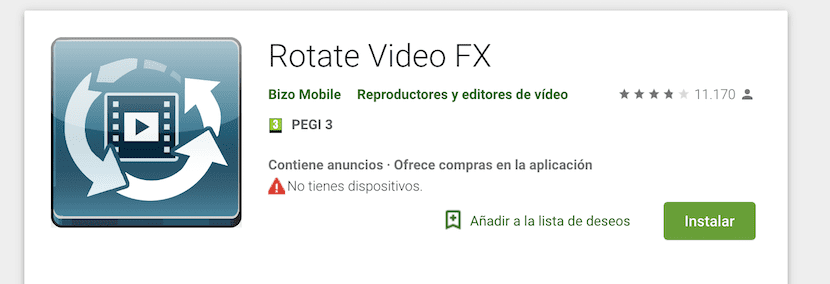
Wenn Sie in Ihrem Fall keinen Computer haben oder auf iOS zugreifen und was Sie haben, ist Ein Android-Smartphone für all Ihre Arbeit. Die am meisten empfohlene Option ist Video FX drehen. Professioneller als Google Fotos, obwohl für kleine Aufträge sogar Google Fotos die Option bietet. Wie bei iOS bietet diese Anwendung "In-App-Käufe".
Es wurde speziell zum Umblättern von Videos entwickeltund ermöglicht es Ihnen, sowohl die Videos, die wir in der Galerie haben, als auch die Videos, die wir genau zu diesem Zeitpunkt aufnehmen werden, zu drehen. Dies ist sehr nützlich, wenn wir etwas schnell aufnehmen müssen und wir nicht erraten können, wie wir es am besten in wenigen Sekunden aufnehmen können. Jetzt sind wir nicht besorgt, da Rotate Video FX es in der Postproduktion beheben kann.